针式打印机色带更换方法
映美FP-5800K针式打印机使用设置手册

简易安装打印纸
本打印机的纸张安装设计使您能够轻松自如的操作 安装打印纸 节省您的时间 快速的
自动进/退纸功能
OCR-A
OCR-B 等字型可使您打印出来的文件清晰美观
在线宏指令集
可将您喜欢的打印机初始设定值存于宏命令内 打印机存储体中回存其设定 并允许您从
增强的汉字字库
符合 2000 年 3 月 17 号发布的国家标准 GB18030-2000 交换用汉字编码字符集 基本集的扩充 信息
3
第二章 准备工作
单页纸由打印机前方输入并自动进纸 机前端 而且打印机会自动把 前出纸操作 只要按下进 纸张精确定位于打印起始位置 打印完毕后,纸张会自动送回打印 连续纸打印功能可以实现连续纸的后进 以满足您的需要 端送出以便撕纸 连续打印纸可以安装在拖纸器上
纸/退纸键就可将纸自动送至打印位置 打印完毕后 纸张再由前
3-1 调整打印头
调整纸张厚度 不论装单页纸或连续纸 您必须先调整打印机右侧的纸张厚 度调节杆 如果您要打印较厚的纸张 请您调整纸张厚度调节杆 于标准设定位置 调节杆会使打印头抬高至适合于纸张的厚度 提供纸张更大的空间 您必须设定合适的纸张厚度调整 以达到良好的打印品质及 使打印头的寿命更长 您必须上下移动如图 3-1 所示的纸张厚度 调节杆来设定刻度 外壳上的刻度 #1 为标准纸张刻度 大部分 单页的纸张都以此为标准 表 3-1 为其它纸张设定标准表 表 3-1 纸张厚度设定表 纸 张 厚 度 调 节 杆 复印张数 包括原稿 纸张厚度 mm 位置 1 2 3 4 5
针式打印机色带常见故障及其解决办法
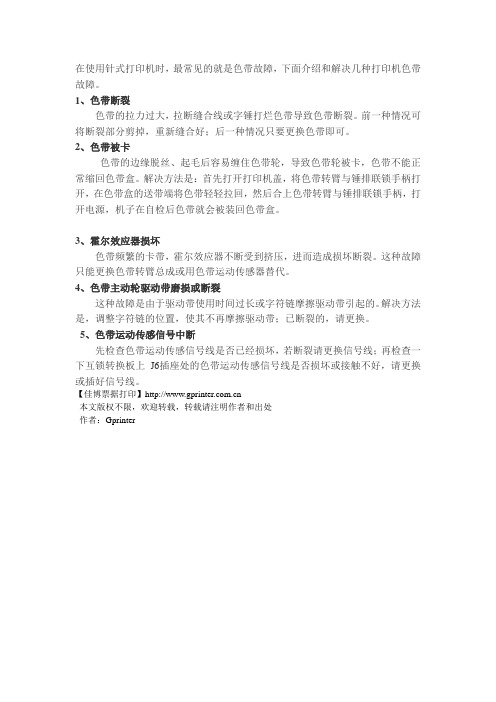
在使用针式打印机时,最常见的就是色带故障,下面介绍和解决几种打印机色带故障。
1、色带断裂
色带的拉力过大,拉断缝合线或字锤打烂色带导致色带断裂。
前一种情况可将断裂部分剪掉,重新缝合好;后一种情况只要更换色带即可。
2、色带被卡
色带的边缘脱丝、起毛后容易缠住色带轮,导致色带轮被卡,色带不能正常缩回色带盒。
解决方法是:首先打开打印机盖,将色带转臂与锤排联锁手柄打开,在色带盒的送带端将色带轻轻拉回,然后合上色带转臂与锤排联锁手柄,打开电源,机子在自检后色带就会被装回色带盒。
3、霍尔效应器损坏
色带频繁的卡带,霍尔效应器不断受到挤压,进而造成损坏断裂。
这种故障只能更换色带转臂总成或用色带运动传感器替代。
4、色带主动轮驱动带磨损或断裂
这种故障是由于驱动带使用时间过长或字符链摩擦驱动带引起的。
解决方法是,调整字符链的位置,使其不再摩擦驱动带;已断裂的,请更换。
5、色带运动传感信号中断
先检查色带运动传感信号线是否已经损坏,若断裂请更换信号线;再检查一下互锁转换板上J6插座处的色带运动传感信号线是否损坏或接触不好,请更换或插好信号线。
【佳博票据打印】
本文版权不限,欢迎转载,转载请注明作者和出处
作者:Gprinter。
OKI系列针式打印机更换色带图解教程
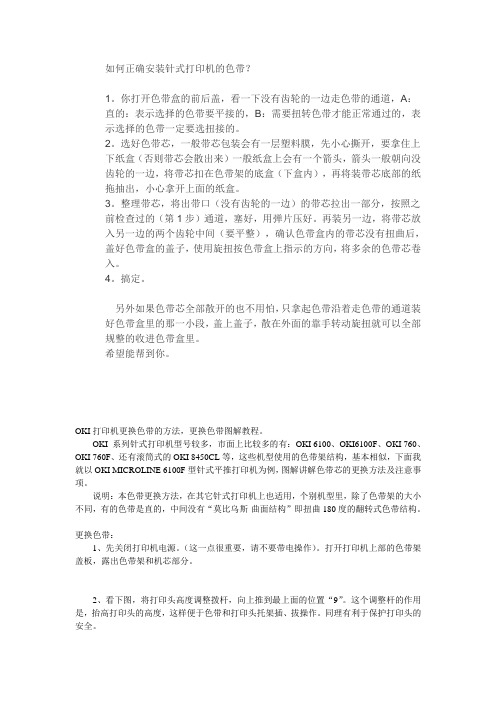
如何正确安装针式打印机的色带?1。
你打开色带盒的前后盖,看一下没有齿轮的一边走色带的通道,A:直的:表示选择的色带要平接的,B:需要扭转色带才能正常通过的,表示选择的色带一定要选扭接的。
2。
选好色带芯,一般带芯包装会有一层塑料膜,先小心撕开,要拿住上下纸盒(否则带芯会散出来)一般纸盒上会有一个箭头,箭头一般朝向没齿轮的一边,将带芯扣在色带架的底盒(下盒内),再将装带芯底部的纸拖抽出,小心拿开上面的纸盒。
3。
整理带芯,将出带口(没有齿轮的一边)的带芯拉出一部分,按照之前检查过的(第1步)通道,塞好,用弹片压好。
再装另一边,将带芯放入另一边的两个齿轮中间(要平整),确认色带盒内的带芯没有扭曲后,盖好色带盒的盖子,使用旋扭按色带盒上指示的方向,将多余的色带芯卷入。
4。
搞定。
另外如果色带芯全部散开的也不用怕,只拿起色带沿着走色带的通道装好色带盒里的那一小段,盖上盖子,散在外面的靠手转动旋扭就可以全部规整的收进色带盒里。
希望能帮到你。
OKI打印机更换色带的方法,更换色带图解教程。
OKI 系列针式打印机型号较多,市面上比较多的有:OKI 6100、OKI6100F、OKI 760、OKI 760F、还有滚筒式的OKI 8450CL等,这些机型使用的色带架结构,基本相似,下面我就以OKI MICROLINE 6100F型针式平推打印机为例,图解讲解色带芯的更换方法及注意事项。
说明:本色带更换方法,在其它针式打印机上也适用,个别机型里,除了色带架的大小不同,有的色带是直的,中间没有“莫比乌斯-曲面结构”即扭曲180度的翻转式色带结构。
更换色带:1、先关闭打印机电源。
(这一点很重要,请不要带电操作)。
打开打印机上部的色带架盖板,露出色带架和机芯部分。
2、看下图,将打印头高度调整拨杆,向上推到最上面的位置“9”。
这个调整杆的作用是,抬高打印头的高度,这样便于色带和打印头托架插、拔操作。
同理有利于保护打印头的安全。
调整后的位置,这里要注意,当你更换完色带后,还要把这个拨杆,推回到原来的位置。
得力 DL-600K针式打印机 说明书
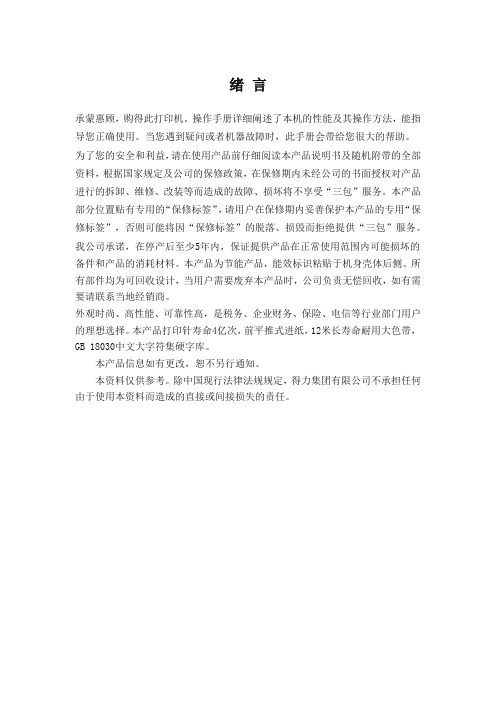
绪言承蒙惠顾,购得此打印机。
操作手册详细阐述了本机的性能及其操作方法,能指导您正确使用。
当您遇到疑问或者机器故障时,此手册会带给您很大的帮助。
为了您的安全和利益,请在使用产品前仔细阅读本产品说明书及随机附带的全部资料,根据国家规定及公司的保修政策,在保修期内未经公司的书面授权对产品进行的拆卸、维修、改装等而造成的故障、损坏将不享受“三包”服务。
本产品部分位置贴有专用的“保修标签”,请用户在保修期内妥善保护本产品的专用“保修标签”,否则可能将因“保修标签”的脱落、损毁而拒绝提供“三包”服务。
我公司承诺,在停产后至少5年内,保证提供产品在正常使用范围内可能损坏的备件和产品的消耗材料。
本产品为节能产品,能效标识粘贴于机身壳体后侧。
所有部件均为可回收设计,当用户需要废弃本产品时,公司负责无偿回收,如有需要请联系当地经销商。
外观时尚、高性能、可靠性高,是税务、企业财务、保险、电信等行业部门用户的理想选择。
本产品打印针寿命4亿次,前平推式进纸,12米长寿命耐用大色带,GB 18030中文大字符集硬字库。
本产品信息如有更改,恕不另行通知。
本资料仅供参考。
除中国现行法律法规规定,得力集团有限公司不承担任何由于使用本资料而造成的直接或间接损失的责任。
目录安全规范 (1)第一章安装打印机 (2)1.1打印机放置环境的选择 (2)1.2打印机的开箱检查 (2)1.3打印机部件 (3)1.4安装打印机 (4)1.4.1清除打印机包装固定物 (4)1.4.2安装或更换盒式色带 (4)1.4.3拉出托纸板 (6)1.4.4安装打印机数据线 (6)1.4.5连接打印机电源 (6)1.4.6安装打印机驱动程序 (7)第二章安装使用打印纸 (9)2.1打印纸的使用 (9)2.1.1纸的类型: (9)2.1.2纸张的打印区域 (9)2.2平推进纸(使用单页纸或多层纸) (10)2.3调节杆的设置 (11)第三章控制面板操作 (12)3.1联机状态下的按键操作 (12)3.2 脱机状态下的按键操作 (13)3.2.1 脱机状态下单键功能 (13)3.2.2 脱机状态下组合键功能 (13)3.2.3 清打印缓冲区 (14)3.3面板操作开机功能 (14)第四章参数设置 (15)4.1如何设置参数 (15)4.2 参数描述 (17)4.2.1纵向校正参数设置 (17)4.2.2系统参数设置 (17)4.2.3仿真参数设置 (19)4.2.4恢复出厂设置 (20)第五章故障及保养 (21)5.1 故障排除 (21)5.2故障处理 (21)5.3维护 (24)附录1:电子信息产品污染控制的说明 (26)安全规范使用注意事项为了避免受到电击和伤害及防止损坏打印机,在接上电源之前,务请注意以下重要事项:● 仔细阅读操作手册等说明文件。
针式打印机怎么手动更换色带?

针式打印机怎么⼿动更换⾊带?
在我们的⽣活中会遇到需要更换针式打印机⾊带的情况,很多⼈会⽆从下⼿,我们可以⾃⼰更换打印机⾊带,该怎么更换呢?下⾯我们就来看看详细的教程。
1、⾸先关闭针式打印机的电源,打开针式打印机防尘盖板,两只⼿扣住⾊带架两边,把⾥⾯的⾊带盒取出来;
2、按压⾊带盒的两边,打开其上盖;
3、打开⾊带盒上盖后,将⾥⾯的⾊带驱动轴取出;
4、先把⾊带盒两边的⾊带拿出来;
5、接着推出弹簧⽚,取出弹簧⽚之间的⾊带;
6、这时旧的⾊带就裸露出来了,只需要⽤⼿轻轻取出就可以了;
7、这时我们就需要更换上新的⾊带,将新的⾊带放⼊⾊带盒底座内,使有标签的⼀⾯向上;
8、然后把先取出的⾊带驱动轴放回原来的位置,使新装的⾊带从两个齿轮中间通过;
9、再把⾊带放在⾊带盒中,放⾄弹簧部位,先将⾊带驱动轴扭转半圈,再拨开弹簧⽚,使弹簧⽚压着⾊带;
10、接着按着⾊带芯上⽅,慢慢的将⾊带芯透明带从⾊带芯下部抽出来,拿起⾊带芯⿊⾊底盒,⼩⼼得将⾊带导⼊⾊带盒
后,盖上⾊带盒上盖;
11、顺时针转动⾊带驱动轴,确保⾊带芯正常转动,没卡住和上反的情况;
12、将更换好的⾊带盒放⼊针式打印机内,再打开针式打印机的电源,这时打印机就可以正常⼯作了。
以上就是针式打印机⼿动更换⾊带的教程,希望⼤家喜欢,请继续关注。
得实针式打印机色带安装更换办法
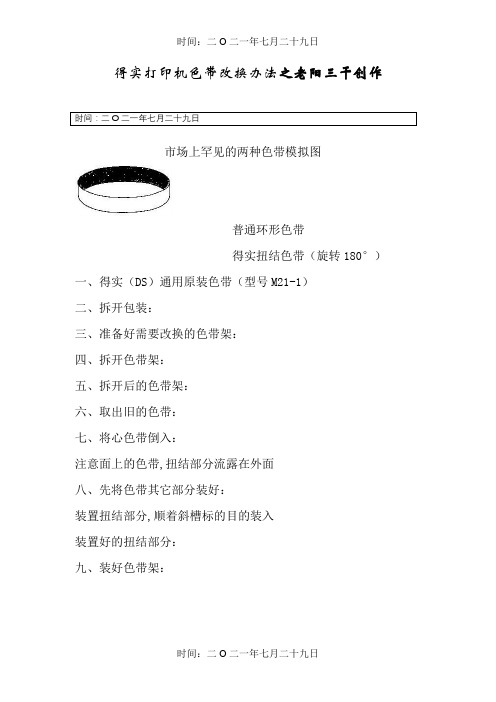
得实打印机色带改换办法之老阳三干创作时间:二O二一年七月二十九日
市场上罕见的两种色带模拟图
普通环形色带
得实扭结色带(旋转180°)
一、得实(DS)通用原装色带(型号M21-1)
二、拆开包装:
三、准备好需要改换的色带架:
四、拆开色带架:
五、拆开后的色带架:
六、取出旧的色带:
七、将心色带倒入:
注意面上的色带,扭结部分流露在外面
八、先将色带其它部分装好:
装置扭结部分,顺着斜槽标的目的装入
装置好的扭结部分:
九、装好色带架:
(正面)(背面)
(正面)
十、DS2600II、DS5400HPRO、DS1000等有色带卡的装置办法:装置好的图片:
十一:经过色带改换,可以看出,得实(DS)原装色带不脏手.时间:二O二一年七月二十九日。
针式打印机的设置调整与更换

FP530K+恢复出厂设置值可通过操作面板按键, 使打印机参数恢复出厂设置值,方法如下:
(1)确保打印机处于联机状态,即联机指示灯亮;
(2)同时按住控制面板上的“联机键”和“复写键”持续约3 秒,控制面板上的电源指示灯和联机指示楼一起闪烁三次,打 印机发出“哗、哗”两声,以确认打印机已被重新设置;
置
称
参
数
值
2
FP530K+参数设置方法如下:
(1)在确保打印机处于联机及联机指示亮的状态下,持续按 “进纸/退纸”键约3秒;此时,电源指示灯和联机指示灯同时 闪烁两次,表示已进入菜单设置状态;打印机首先打印出标题 和主菜单,有下划线的选项是当前的缺省选项,打印头就停留 在当前缺省选项的下方。 (2)按下下列按键可以修改菜单设置:
P118~120
2
LQ-300K设置参数修改方法:
1)默认参数无需修改的方法: EPSON LQ-300K如果进入设置程序后,只是检
查一下设置参数,不需要进行改变参数,只需关闭 电源开关即可退出打印机EEPROM的默认参数。
LQ-300K实物图
2
LQ-300K设置参数修改方法:
2)根据需要进行修改的方法: EPSON LQ-300K如果进入设置程序后,需要改变其
映美FP530K+进入设置程序的步骤及方法如下:
①首先装入一张打印纸; ②在按下“进纸/退纸”和 “换行/换页”键的同时, 再打开打印机电源开关; ③打印机自动进纸,并打 印出当前设置列表,表中 反白部分为各项的当前设 置值。
得实针式打印机色带安装更换办法

得实打印机色带更换办法
市场上常见的两种色带模拟图
普通环形色带
得实扭结色带(旋转180°)一、得实(DS)通用原装色带(型号M21-1)
二、拆开包装:
三、准备好需要更换的色带架:
四、拆开色带架:
五、拆开后的色带架:
六、取出旧的色带:
七、将心色带倒入:
注意面上的色带,扭结部分暴露在外面
八、先将色带其它部分装好:
安装扭结部分,顺着斜槽方向装入
安装好的扭结部分:
九、装好色带架:
(正面)
(背面)
(侧面)十、DS2600II、DS5400HPRO、DS1000等有色带卡的安装方法:
安装好的图片:
十一:经过色带更换,可以看出,得实(DS )原装色带不脏手。
- 1、下载文档前请自行甄别文档内容的完整性,平台不提供额外的编辑、内容补充、找答案等附加服务。
- 2、"仅部分预览"的文档,不可在线预览部分如存在完整性等问题,可反馈申请退款(可完整预览的文档不适用该条件!)。
- 3、如文档侵犯您的权益,请联系客服反馈,我们会尽快为您处理(人工客服工作时间:9:00-18:30)。
针式打印机色带更换方法
一、从打印机中取出色带架、准备好新的色带芯。
如图一
图一
二、把打印头色带固定卡子取下来。
首先拿掉上面的塑料挡片,然后把色带从图示的缝隙中取出来。
如图二
图二
三、把色带架周围及中间的塑料卡扣轻轻向外扳,把上方的盖子取下来。
如
图三
图三
四、把里面旧色带取出。
取出前注意两端色带的位置,以便装入新色带时有参考。
如图四
图四
五、把新色带芯打开,找出散开的色带段。
如图五
图五
六、把色带芯扣进色带架里。
如图六
七、有轮这边的色带,顺着图中红线位置走,注意与里面的色带要保持平行一致。
如图七
图七
八、色带架右端,圆圈处的色带要保持平行一致。
如图八
图八
九、注意图中区域形成一个半扭接。
如图九
图九
十、扣好色带架盖,把卡扣扣严。
如图十
图十
十一、旋转一下色带架上的旋扭,确认色带移动是否顺畅。
如图十一
图十一
十二、装上色带固定卡子,上好塑料挡片。
注意别装反了,色带架与色带卡突出部分在一侧。
如图十二
图十二
十三、关闭打印机电源,把色带架装上、转动旋扭确认色带移动顺畅。
如图十三
图十三
十四、顺着打印头运动方向来回慢慢拉动几次,确认色带能正常移动,然后打开打印机,装纸测试。
如图十四
图十四
更换完成。
